华硕笔记本电脑开机时一般按F2进入BIOS设置界面。不过,有用户反映,华硕笔记本电脑安装win8系统后,F2键失灵。到底是怎么回事?这是因为win8系统设置的快速启动功能使其失效。没关系,其实还有一种方法可以进入BIOS设置界面。那么小编就为大家带来华硕笔记本win8系统如何进入BIOS设置界面的详细教程。

1. 单击“设置”。

2. 单击“更改电脑设置”。

3. 选择左侧的“常规”选项,向下滚动页面并选择“高级启动”。单击“立即重新启动”。
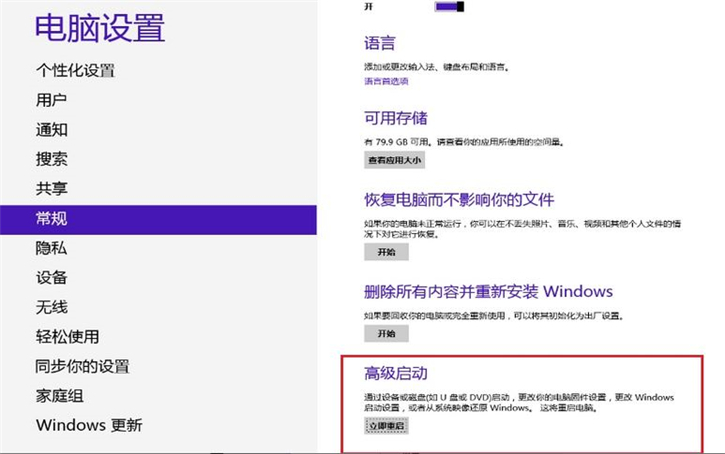
4. 如果是Windows 8.1操作系统,请单击“更新和恢复”,然后选择“恢复”,然后单击“高级启动”。
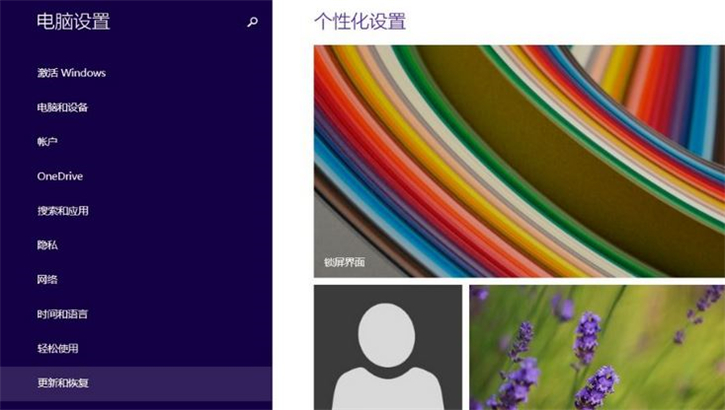
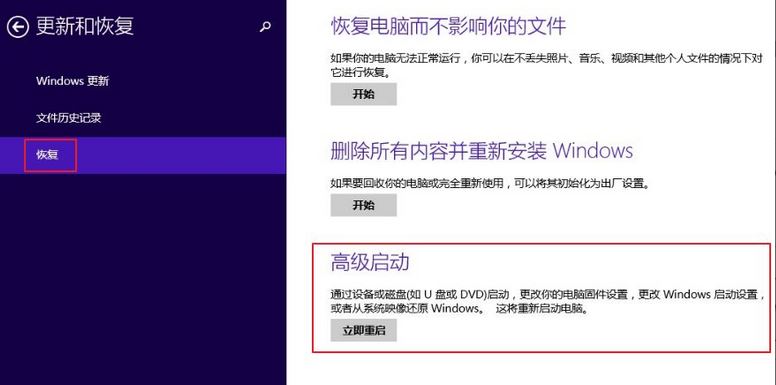
5. 单击“疑难解答”。
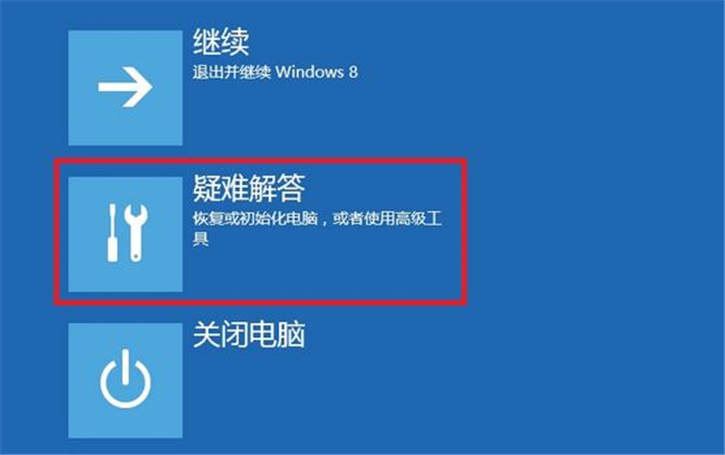
6. 单击“高级选项”。
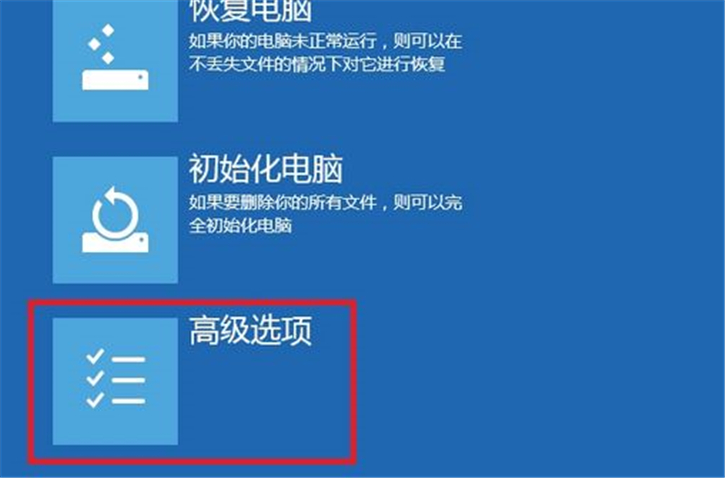
7. 单击“UEFI 固件设置”。
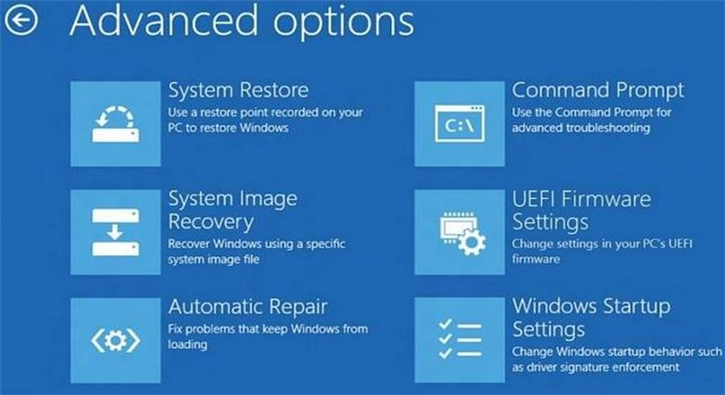
8. 单击“重新启动”。
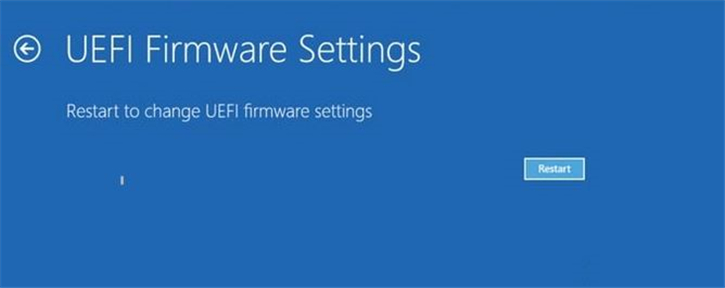
9. 重启后,将进入BIOS界面。
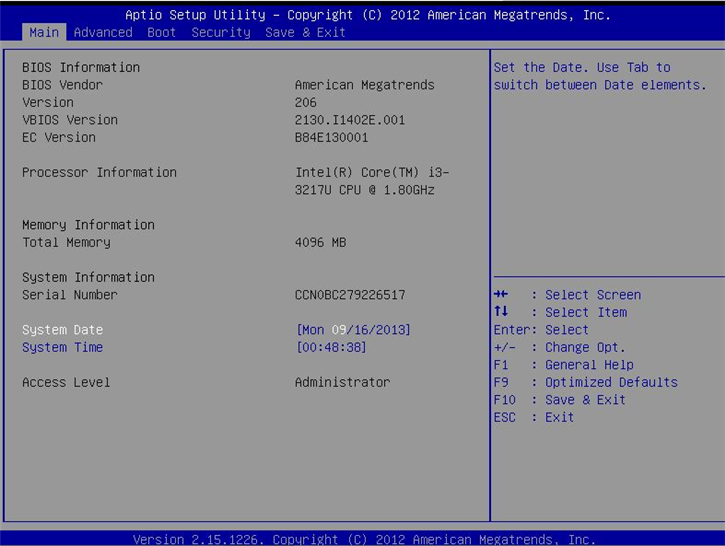
以上就是小编为大家带来的华硕笔记本win8系统如何进入bios设置界面的详细教程。如果您的华硕笔记本电脑安装完win8系统后无法通过按快捷键进入BIOS,可以参考小编给出的教程轻松进入。
分享到: